Podręcznik użytkownika Pages na iPada
- Witaj
- Nowości
-
- Pierwsze kroki w aplikacji Pages
- Dokument edytora tekstu czy makiety strony?
- Wprowadzenie do obrazków, wykresów i innych obiektów
- Znajdowanie dokumentu
- Otwieranie dokumentu
- Zachowywanie i nadawanie nazwy dokumentowi
- Drukowanie dokumentu lub koperty
- Kopiowanie tekstu i obiektów między aplikacjami
- Podstawowe gesty na ekranie dotykowym
- Używanie rysika Apple Pencil w Pages
- Dostosowywanie paska narzędzi
-
- Wysyłanie dokumentu
- Publikowanie książki w Apple Books
-
- Wprowadzenie do współpracy
- Zapraszanie do współpracy
- Współpraca nad udostępnianym dokumentem
- Obserwowanie ostatniej aktywności w udostępnianym dokumencie
- Zmienianie ustawień udostępnianego dokumentu
- Przerywanie udostępniania dokumentu
- Foldery udostępniane i współpraca
- Współpraca przy użyciu serwisu Box
- Używanie trybu prezentera
- Prawa autorskie

Zmienianie wielkości, przenoszenie lub blokowanie tabeli w Pages na iPadzie
Zmienianie wielkości tabeli
Zmienianie wielkości tabeli powiększa ją lub pomniejsza, ale nie zmienia liczby jej wierszy ani kolumn.
Otwórz aplikację Pages
 na iPadzie.
na iPadzie.Otwórz dokument z tabelą, stuknij w tabelę, a następnie stuknij w
 w lewym górnym rogu tabeli.
w lewym górnym rogu tabeli.Przeciągnij dowolną z niebieskich kropek wyświetlanych na krawędzi tabeli, aby powiększyć lub zmniejszyć tabelę.
Aby jednocześnie powiększać wiersze i kolumny, przeciągnij niebieską kropkę znajdującą się w prawym dolnym rogu.
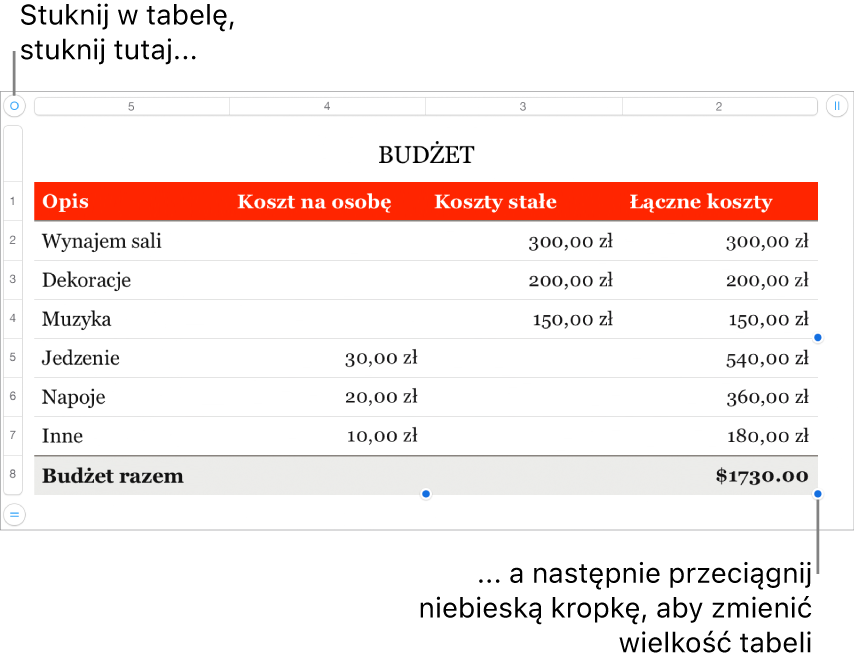
Przenoszenie tabeli
Otwórz aplikację Pages
 na iPadzie.
na iPadzie.Otwórz dokument z tabelą, stuknij w tabelę, a następnie przeciągnij
 w lewym górnym rogu tabeli.
w lewym górnym rogu tabeli.
Blokowanie lub odblokowywanie tabeli
Możesz zablokować tabelę, aby nie można było jej edytować, przenieść ani usunąć.
Otwórz aplikację Pages
 na iPadzie.
na iPadzie.Otwórz dokument z tabelą, a następnie wykonaj jedną z poniższych czynności:
Blokowanie tabeli: Stuknij w tabelę, stuknij w
 , stuknij w Porządek, a następnie stuknij w Zablokuj.
, stuknij w Porządek, a następnie stuknij w Zablokuj.Odblokowywanie tabeli: Stuknij w tabelę, a następnie stuknij w Odblokuj.